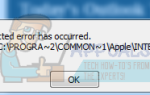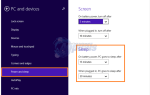Ошибки довольно распространены в программном обеспечении, будь то крошечное приложение или большая ОС. Windows должна справиться с рядом ошибок времени выполнения, возникающих при возникновении неисправностей. Подобные ошибки возникают во время выполнения приложения, а не при настройке конкретного приложения.
Ошибка выполнения 91 является одной из печально известных ошибок приложений в Windows. Эта ошибка возникает, когда теряется связь между различными процедурами и файлами, необходимыми для запуска приложения. Это может произойти из-за вредоносных файлов и вирусов, вызывающих сбой в потоке. Иногда эта ошибка также появляется при неполной установке программного обеспечения операционной системы Windows. Люди не видят таких сообщений об ошибках, которые нарушают их повседневную жизнь. Поэтому важно от этого избавиться.
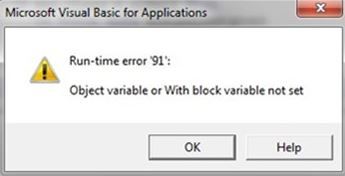
Действия, чтобы исправить ошибку Runtime 91
Чтобы исправить эту ошибку, важно знать, что вызывает эту ошибку. Существует ряд шагов, направленных на удаление этой ошибки с ПК. Это можно сделать вручную или автоматически, но если вы не являетесь экспертом по ПК, ручной способ сделать это не рекомендуется.
Шаг 1:
В большинстве случаев эту ошибку можно исправить с помощью пластырь от разработчиков этой конкретной программы, вызывающей это. Эти исправления часто оказываются полезными, но если они этого не делают, вам потребуется стороннее Очиститель реестра программное обеспечение, как CCleaner для того, чтобы удалить вредоносные файлы с ПК.
Windows хранит все необходимые параметры в базе данных, называемой реестром. Эта база данных содержит так много файлов, что может стать большой проблемой для самой Windows. Таким образом, использование более чистого программного обеспечения является лучшим вариантом для решения этой проблемы. Выполните следующие действия, чтобы использовать программное обеспечение очистки реестра.
1. Для очистки файлов реестра откройте приложение CCleaner и нажмите реестр Вкладка в левой части приложения.
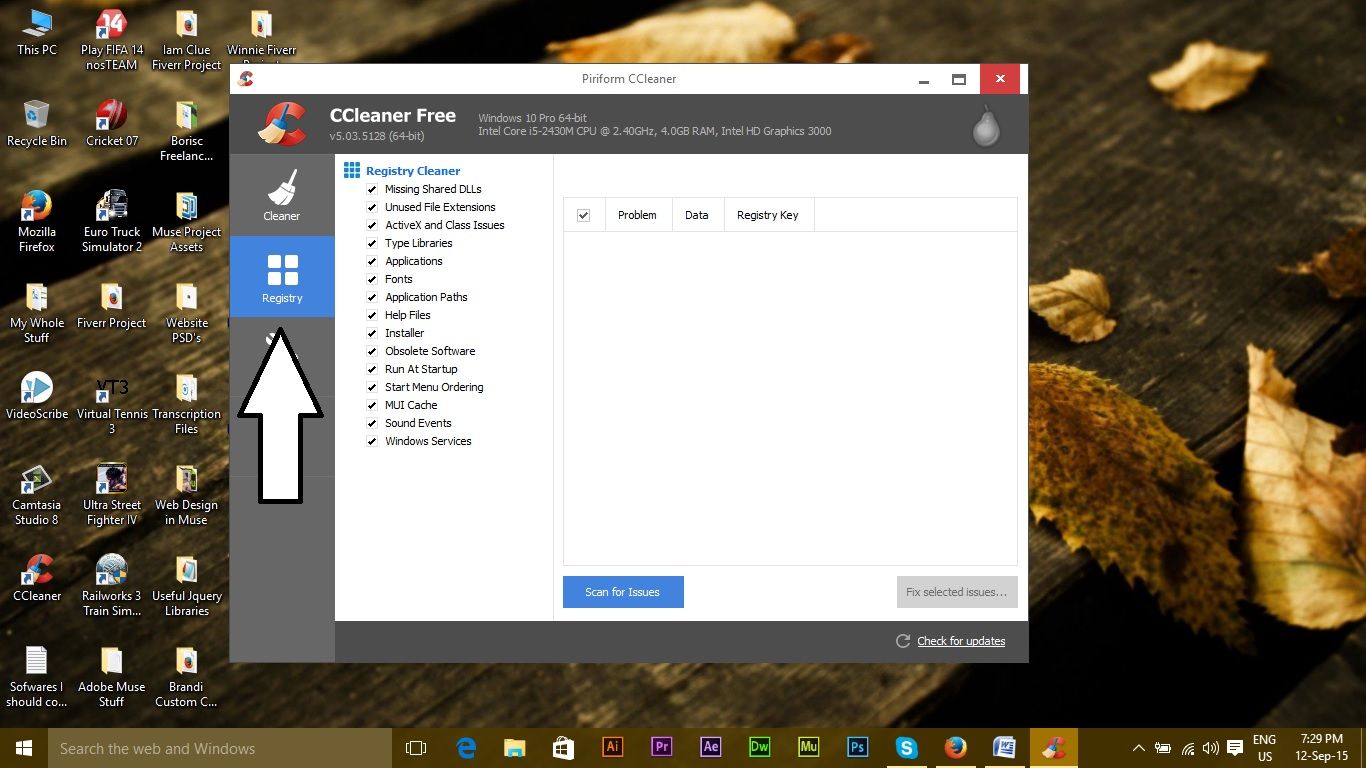
2. Нажмите на синюю кнопку под названием Сканирование на наличие проблем. Он автоматически проверит наличие проблем и после завершения включит Исправить отдельные вопросы кнопка
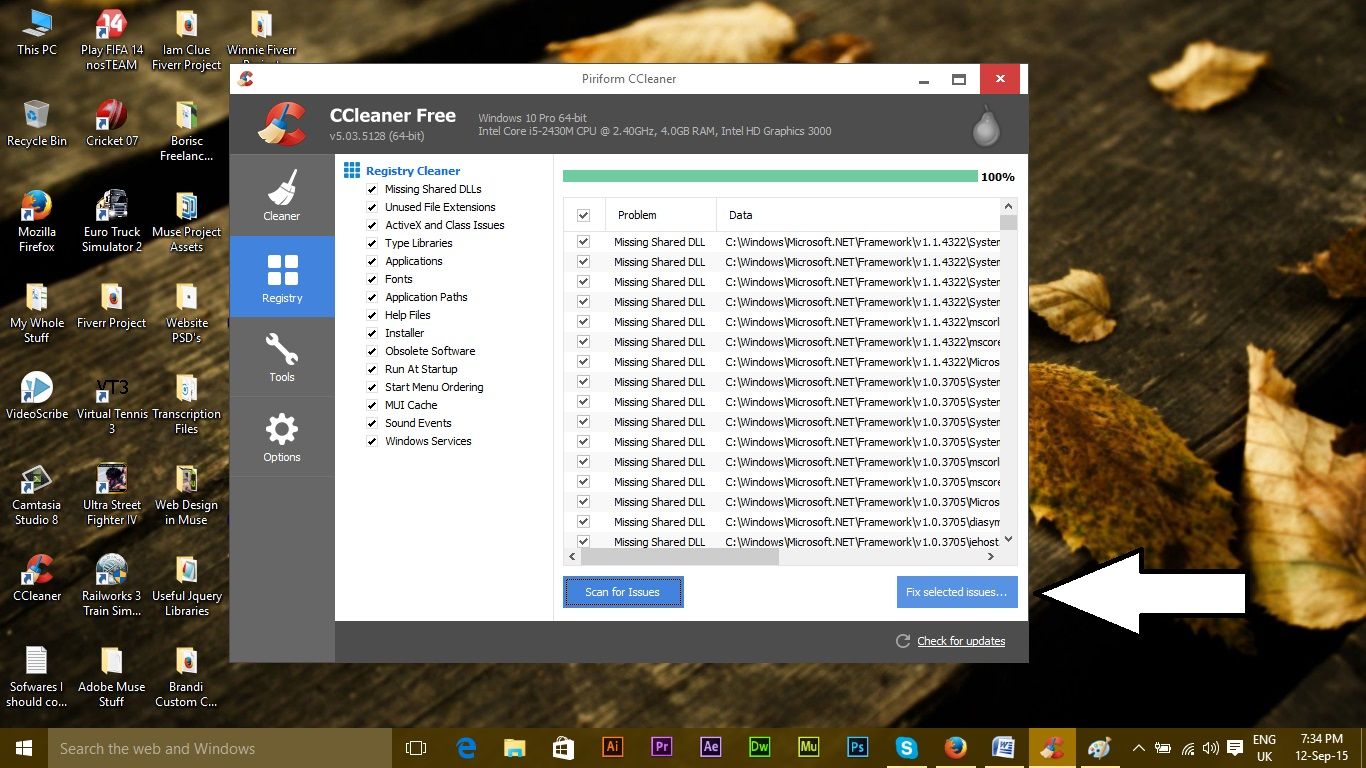
3. Вы можете увидеть ряд проблем, связанных с реестром на картинке выше, которые необходимо исправить. Когда кнопка активна с синим цветом, нажмите на нее, чтобы исправить проблемы который удалит плохие файлы.
Шаг 2:
Вирусы являются основной причиной ошибок во время выполнения. Таким образом, чтобы избежать этих ошибок, чтобы загрязнить всю систему, используйте антивирус программа, как стой или же Avira очистить вашу систему. Вы можете скачать эти антивирусные программы из Интернета бесплатно.
Шаг 3:
В Windows есть программа, т.е. dcomcnfg.exe которая контролирует различные операции компьютера, блокируя и разблокируя разрешения для определенных файлов. Эта программа может блокировать определенные файлы из общего доступа, что приводит к ошибке 91 во время выполнения. Таким образом, вы должны изменить разрешение внутри этой программы для общественности. Тем не мение; этот метод не рекомендуется для новых пользователей. Только пользователи продвинутого уровня должны использовать консоль DCOM для изменения разрешений внутри контейнера для рассматриваемой программы (что приводит к ошибке времени выполнения 91)
Буду признателен, если вы сообщите нам, какой метод сработал, если таковой имеется; и если у вас ничего не получится, мы сможем улучшить наше руководство.